西门子S7-1200与汇川H5U通过HT3S-PNS-ECS进行数据交换 点击:1250 | 回复:0
目录
1、概述
本文描述西门子S7-1200与汇川H5U通过HT3S-PNS-ECS网关进行数据交换的组态过程及运行结果。使用到的软硬件列表如下:
n S7-1200, 使用 Portal Step7 V17软件
n 汇川H5U,使用AutoShop编程软件
n HT3S-PNS-ECS,使用ModScan 组态
2、汇川H5U组态
2.1 连接
电脑与汇川PLC的EtherCAT口连接,进行程序组态。

图1
打开AutoShop软件进行编程,新建一个项目,并选择相应的PLC,本文使用的H5U-A8系列。

图2
2.2 EtherCAT组态
在“工具箱”里找到EtherCAT Devices,单击右键并选择“导入设备xml”
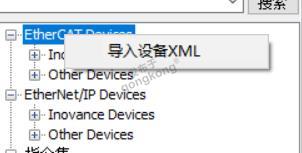
图3
打开后,出现选择界面,选择HT3S-PNS-ECS自带的V3.4-HITOP-Adapter.XML文件,如下图所示。
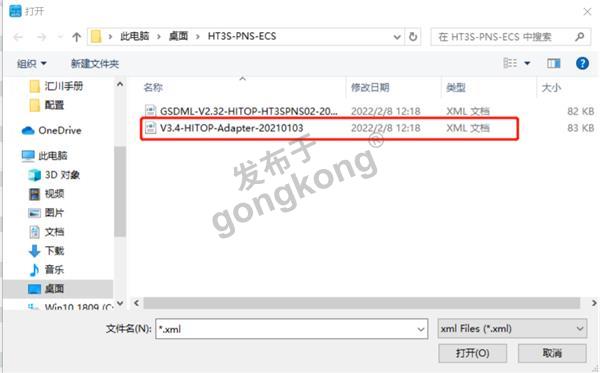
图4
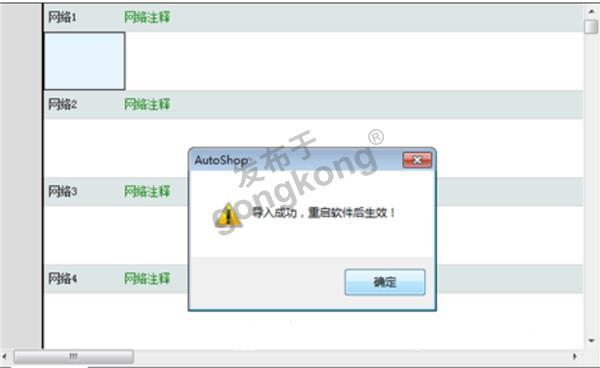
图5
注意:点击“确定”后,需要重启软件后,才能看到新添加的设备。
重新打开AutoShop软件后,就可以在EtherCAT中看到新添加的设备,如下图所示。双击图中的“”Adapter“” 使其加入EtherCAT 中。
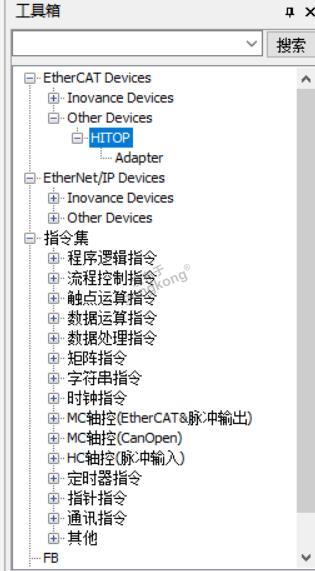
图6-1
添加结果如下图所示:
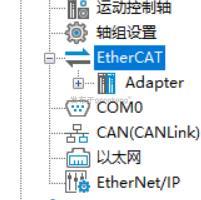
图6-2
在EtherCAT中找到Adapter,双击打开编辑界面。根据需要单击“槽配置”进行配置,也就是需要传送的数据。
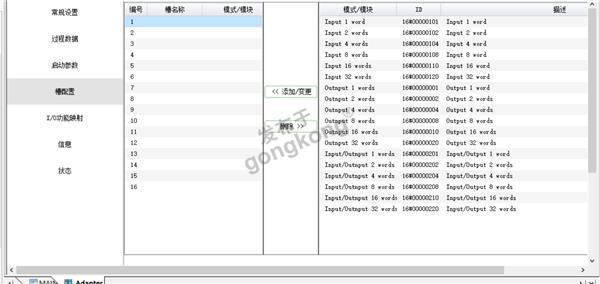
图7
本文S7-1200需要从H5U读取10个Word,写入10个Word的数据。所以首先从右侧分别选择“Input 8 words”和“Output 8 words”,然后通过“添加/变更”按钮添加到左侧,结果如下图:

图8
2.3 程序下载
配置后,下载程序到PLC。点击带蓝色向下箭头的按钮进行下载,如下图所示。
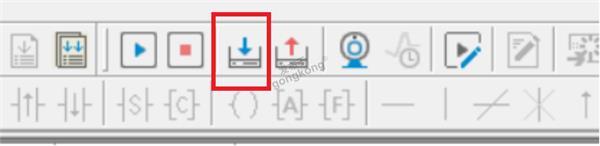
图9
点击后出现如下图所示的提示,点击确认进行程序下载。

图10
3、HT3S-PNS-ECS网关组态
先将HT3S-PNS-ECS网关拨码8号位拨到OFF后,接上24V直流电源通电,使用网线将电脑与网关的EtherCAT P3输入接口连接,如图。
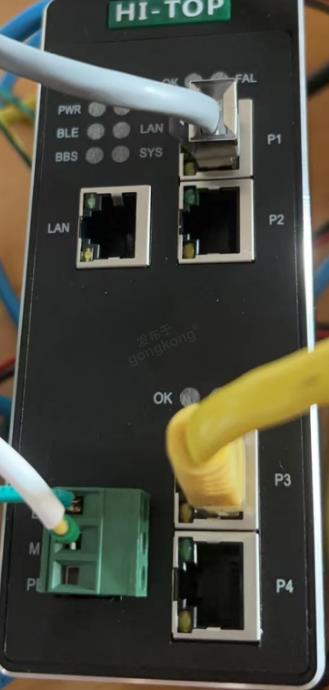
图11
将拨码的第8位拨到ON,此时网关处于配置状态,然后给网关供电,如图。

图12
HT3S-PNS-ECS网关处于配置状态时,HT3S-PNS-ECS网关的EtherCAT P3接口使用 192.168.1.100的IP地址,用户可以使用标准的MODBUS主站软件进行连接,比如Modbus SCAN。
打开Modbus SCAN软件,点击菜单栏“Connection”——“Connect…”,在弹出的窗口中,如下图设置:
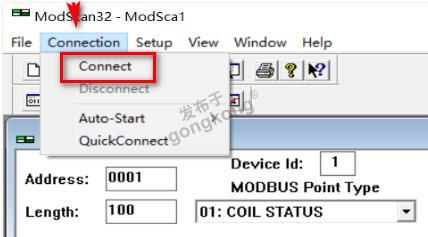
输入IP地址,点击“OK”

图13
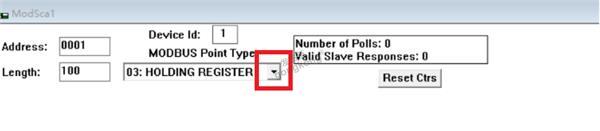
图14
MODBUS 类型选用03H功能码,寄存器地址0~15可以用来设置网关的输入、输出长度,一共可以设置16个参数。所有的设置进行累加,得到网关的总输入、输出长度。可以设置的参数值,如下表所示:
参数值 | 定义 | 说明 |
1(0x0001) | 输出1个word | EtherCAT主站输出1个word至网关 |
2(0x0002) | 输出2个word | EtherCAT主站输出2个word至网关 |
4(0x0004) | 输出4个word | EtherCAT主站输出4个word至网关 |
8(0x0008) | 输出8个word | EtherCAT主站输出8个word至网关 |
16(0x0010) | 输出16个word | EtherCAT主站输出16个word至网关 |
32(0x0020) | 输出32个word | EtherCAT主站输出32个word至网关 |
257(0x0101) | 输入1个word | 网关上传1个word至EtherCAT主站 |
258(0x0102) | 输入2个word | 网关上传2个word至EtherCAT主站 |
260(0x0104) | 输入4个word | 网关上传4个word至EtherCAT主站 |
264(0x0108) | 输入8个word | 网关上传8个word至EtherCAT主站 |
272(0x0110) | 输入16个word | 网关上传16个word至EtherCAT主站 |
288(0x0120) | 输入32个word | 网关上传32个word至EtherCAT主站 |
513(0x0201) | 输入、输出各 1个word | EtherCAT主站输出1个word至网关 + 网关上传1个word至EtherCAT主站 |
514(0x0202) | 输入、输出各 2个word | EtherCAT主站输出2个word至网关+ 网关上传2个word至EtherCAT主站 |
516(0x0204) | 输入、输出各 4个word | EtherCAT主站输出4个word至网关+ 网关上传4个word至EtherCAT主站 |
520(0x0208) | 输入、输出各 8个word | EtherCAT主站输出8个word至网关+ 网关上传8个word至EtherCAT主站 |
528(0x0210) | 输入、输出各 16个word | EtherCAT主站输出16个word至网关+ 网关上传16个word至EtherCAT主站 |
544(0x0220) | 输入、输出各 32个word | EtherCAT主站输出32个word至网关+ 网关上传32个word至EtherCAT主站 |
4、S7-1200组态
4.1 S7-1200连接
用网线(蓝色)连接电脑与S7-1200进行组态,灰色网线接HT3S-PNS-ECS网关PROFINET的P1输入接口,如图:

图15-1

图15-2
4.2软件配置
(1)打开Portal Step7 V17软件进行1200与HT3S-PNS-ECS的配置。
在Portal Step7 V17中新建一个项目,通过“选项”——“管理通用站描述文件”添加网关的GSD文件。
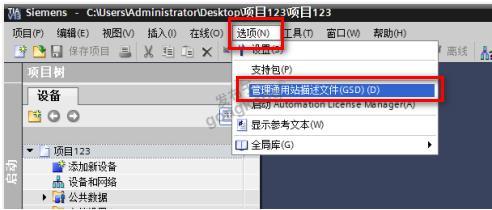
图16
(2)选择GSD文件所在的目录,点击安装:
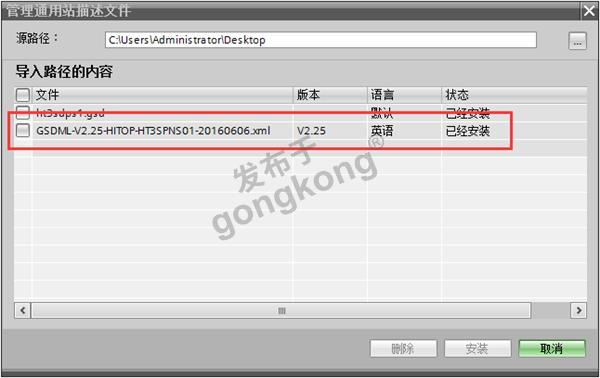
图17
4.3设备组态
(1)在“设备和网络”中添加网关,单击长按拖住移动到“网络视图”中:
图18
(2)在“设备和网络”——“网络视图”中,给网关分配PLC,构建Profinet链接:
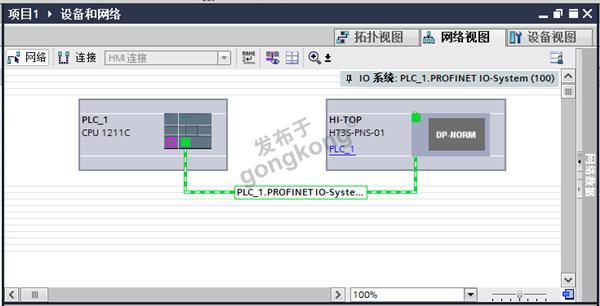
图19
(3)在“项目树”——“设备”里,找到“在线访问”并双击打开;

图20
找网络接口Intel(R)...on双击打开,然后双击“更新可访问的设备”,找到可访问的设备。找到HI-TOP然后双击网关的图标,进入HI-TOP设备视图,设置网关的IP地址、子网掩码、设备名称
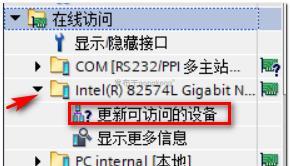
图21
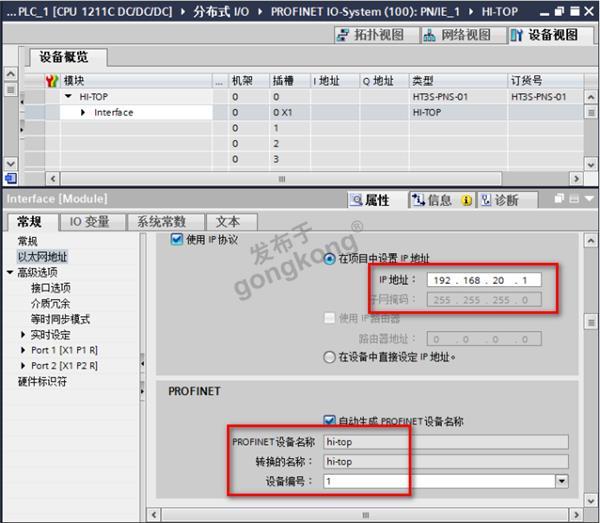
图22
(4)在线访问----修改实际PLC和网关的IP地址和名称(IP地址要和实际的PLC地址在同一网段,名称要和网关一致),找到所要修改的plc双击打开,出现“在线和诊断”双击打开,在访问界面找到“功能”双击打开,对其进行“分配IP地址”“分配名称”。

图23
4.4进行Word配置
根据S7-1200需要从H5U读取10个Word,写入10个Word的数据,打开HI-TOP设备视图,从右侧“目录”——“模块”中拖动“10 Bytes In,10 Bytes Out”到“设备预览”进行配置。’
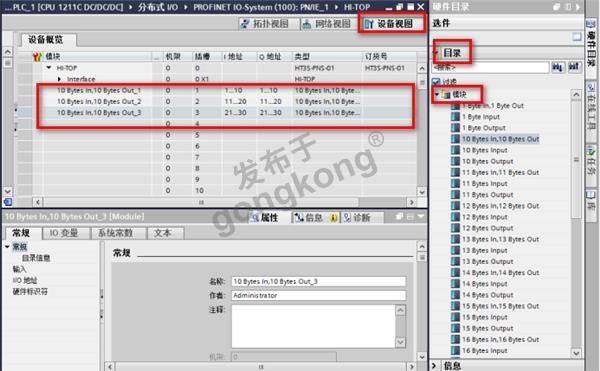
图24
配置完成后进行程序下载,S7-1200即可实现与汇川H5U进行数据交换。
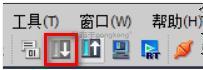
图25
5、运行结果
进行两个界面的对比监控,打开监控表根据选择字节的地址进行监控

图26
楼主最近还看过
- 求助:皮带秤称重的重量积分算...
 [3323]
[3323] - 求助:如何解决电子皮带秤的误...
 [995]
[995] - 称重传感器问题
 [827]
[827] - 称重传感器串并联的区别
 [553]
[553] - 三菱PLC+模拟量输入模块+称重...
 [925]
[925] - 请问在压力变送器和PLC之间还...
 [692]
[692] - 称重问题
 [674]
[674] - 电阻应变式称重传感器原理
 [477]
[477] - 请教:称重传感器串并联的区别...
 [1068]
[1068] - 我这里有西门子 称重模块(7M...
 [531]
[531]

官方公众号

智造工程师
-

 客服
客服

-

 小程序
小程序

-

 公众号
公众号

















 工控网智造工程师好文精选
工控网智造工程师好文精选
